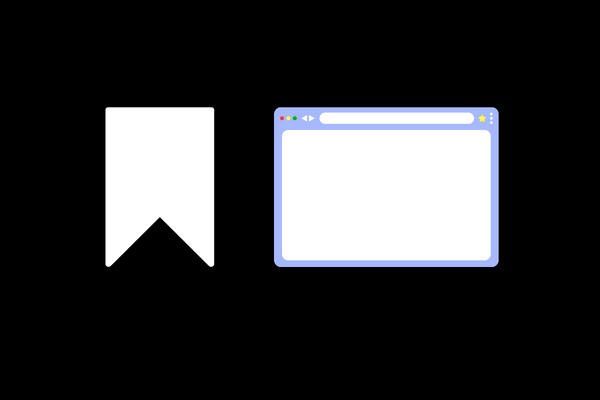تتيح لك الإشارات المرجعية في المتصفحات عمل اختصارات إلى صفحات المواقع و الروابط المفيدة التي قد ترغب في إعادة زيارتها في وقت لاحق.
تحتوي معظم متصفحات على شريط علامات مرجعية لعرض أحدث المواقع الجديدة التم تم اضافتها لتسهيل الوصول إليها.
من المحتمل انك تريد إظهار شريط الإشارات المرجعية في المتصفح الخاص بك أو تريد اخفاء هذا الشريط.
لحسن الحظ ، تتيح لك معظم المتصفحات امكانية إظهار و إخفاء شريط الإشارات المرجعية كما تريد.
سشنرح لك اليوك كيفية إخفاء شريط الإشارات المرجعية و إظهاره في المتصفحات الشائعة على جهاز الكمبيوتر بما في ذلك متصفح كروم و ايدح و فايرفوكس و أوبرا و متصفح Vivaldi.
لاحظ أن الخطوات تنطبق على المتصفحات التي تعمل على الويندوز و إذا كنت تستخدم جهاز الماك فقد تختلف الخطوات قليلاً.
كيفية إخفاء شريط الإشارات المرجعية أو إظهاره في متصفح ايدج
يعتبر إخفاء شريط الإشارات المرجعية أو إظهاره في متصفح Edge سهل جدا و عادة ما تسمى الإشارات المرجعية في هذا المتصفح بالمفضلة.
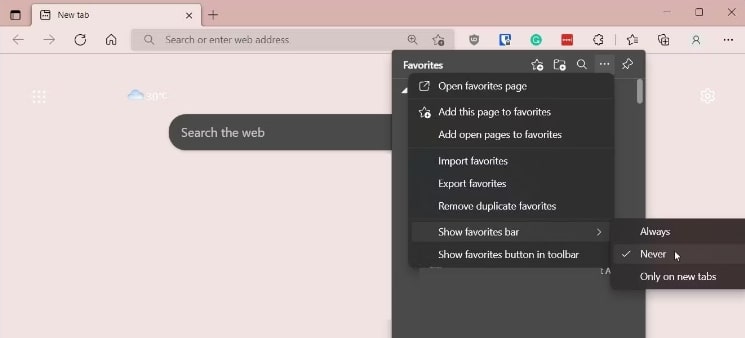
اتبع الخطوات التالية لتعديل شريط المفضلة في متصفح ايدج :
- قم بتشغيل المتصفح و انقر فوق قائمة النقاط الثلاث في الزاوية العلوية اليمنى.
- بعد ذلك ، انقر فوق خيار المفضلة Favorites ، يمكنك أيضًا الوصول إليه مباشرةً باستخدام الضغط على ما يلي : Ctrl + Shift + O.
- بعد ذلك ، انقر فوق قائمة النقاط الثلاث في الزاوية العلوية اليمنى من مربع الحوار المنبثق “Favorites”.
- انتقل إلى Show favorites bar إظهار شريط المفضلة و قم بتحديد Never لإخفاء شريط المفضلة تمامًا.
- لإظهار شريط المفضلة قم بتحديد Always دائمًا و لإخفائها في علامات تبويب جديدة اختر Only on new tabs فقط في علامات التبويب الجديدة.
- بالإضافة إلى ذلك ، حدد خيار Show favorites button in toolbar إظهار زر المفضلة في شريط الأدوات لإضافة زر إشارة مرجعية إلى شريط أدوات متصفح ايدج.
قم بتعديل شريط المفضلة عبر الإعدادات
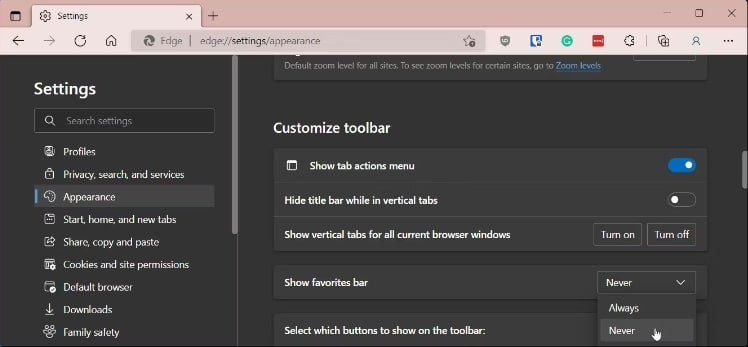
يمكنك أيضًا تعديل شريط المفضلة من إعدادات المتصفح :
- انقر فوق قائمة النقاط الثلاث في الزاوية العلوية اليمنى ثم حدد الإعدادات Settings.
- بعد ذلك ، افتح علامة التبويب Appearance المظهر في الجزء الأيمن.
- قم بالتمرير لأسفل إلى قسم Customize تخصيص شريط الأدوات.
- انقر فوق القائمة المنسدلة لعرض شريط المفضلة Show favorites bar ثم حدد الخيار الذي تريده سواء Always دائمًا أو أبدًا Never أو فقط في علامات التبويب الجديدة new tabs option.
كيفية إخفاء أو إظهار شريط الإشارات المرجعية في متصفح كروم
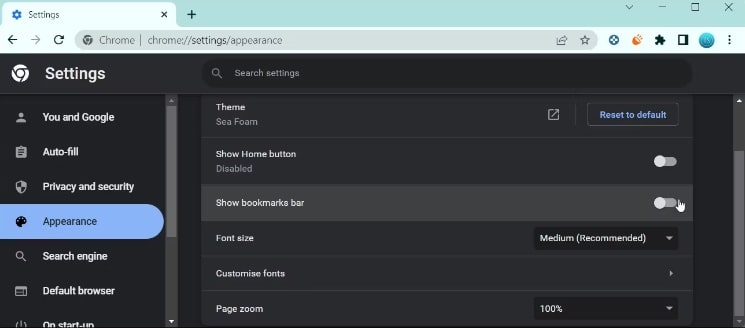
في متصفح كروم يمكنك إخفاء شريط الإشارات أو إظهاره باستخدام بعض الازرار في لوحة المفاتيح أو يمكنك أيضًا تعديل شريط الإشارات من إعدادات المتصفح.
اليك كيفية القيام بذلك.
- انقر فوق قائمة النقاط الثلاث في كروم.
- قم بالنقر على الإعدادات Settings.
- افتح علامة التبويب المظهر Appearance في الجزء الأيمن.
- بعد ذلك ، قم بتشغيل زر Show bookmarks bar لإظهار شريط الإشارات المرجعية.
- لإخفاء شريط الإشارات المرجعية و إظهاره بسرعة في متصفح كروم يمكنك استخدام و الضغط على الازرار التالية :
Ctrl + Shift + B.
كيفية إخفاء شريط الإشارات المرجعية بشكل دائم في كروم
بخلاف متصفح Edge ، لا يمكنك إخفاء شريط الإشارات بشكل دائم في كروم و حتى عندما تقوم بتعطيل الخيار سيظل شريط الإشارات المرجعية مرئيًا عندما تفتح علامات التبويب الجديدة.
لإخفاء شريط الإشارات المرجعية تمامًا في كروم ستحتاج إلى تعديل إدخالات التسجيل المرتبطة بالمتصفح . يتضمن ذلك إنشاء قيمة جديدة لمفتاح كروم في محرر التسجيل.
اليك شرح كيفية القيام بذلك :
لاحظ أن التعديلات غير الصحيحة على إدخالات التسجيل يمكن أن تتسبب في حدوث خلل في النظام لذلك نوصيك بإنشاء نقطة استعادة و تمكين النسخ الاحتياطي للسجل في الويندوز قبل متابعة الخطوات أدناه.
لإخفاء شريط الإشارات تمامًا في متصفح جوجل كروم :
- أغلق جميع الجلسات في كروم.
- اضغط على Win + R لفتح Run.
- اكتب regedit و انقر فوق موافق لفتح محرر التسجيل :
في محرر التسجيل ، انتقل إلى المسار التالي ، يمكنك نسخ ولصق المسار أدناه في شريط عنوان محرر التسجيل للتنقل السريع :
Computer\HKEY_LOCAL_MACHINE\SOFTWARE\Policies\Google\Chrome
انقر بزر الماوس الأيمن على مفتاح كروم في الجزء الأيمن و حدد قيمة جديدة New > ثم DWORD (32-bit)
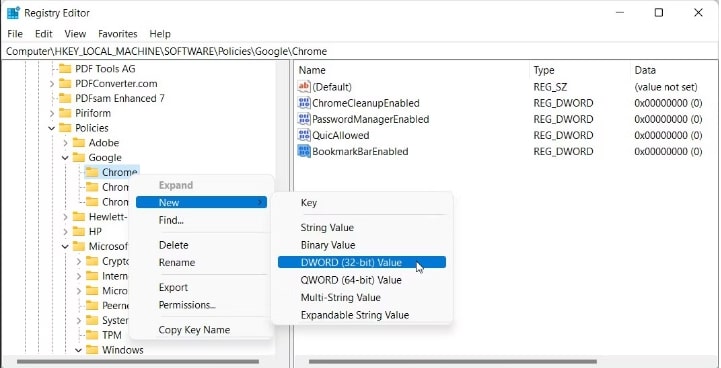
- أعد تسمية القيمة الجديدة باسم BookmarkBarEnabled.
- بعد ذلك ، انقر بزر الماوس الأيمن فوق قيمة BookmarkBarEnabled وحدد تعديل Modify.
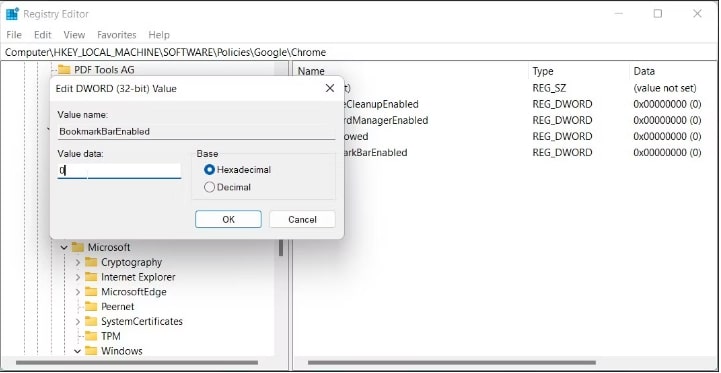
- في حقل Value data ، اكتب 0 لإخفاء شريط الإشارات المرجعية ، اكتب 1 لإظهار شريط الإشارات المرجعية في متصفح كروم.
- انقر فوق “موافق OK” لحفظ التغييرات.
- قم بتشغيل كروم للتأكد من أن شريط الإشارات المرجعية لا يظهر.
لاحظ أن هذا التعديل على إدخالات سجل كروم سيعطل إعدادات الإشارات المرجعية المضمنة في المتصفح.
لاستعادة الخيار المضمن ، احذف قيمة التسجيل BookmarkBarEnabled وأعد تشغيل المتصفح.
كيفية إظهار أو إخفاء شريط الإشارات المرجعية في فايرفوكس
يحتوي متصفح فايرفوكس Firefox على خيارات واضحة جدًا لإخفاء شريط الإشارات و إظهاره.
لعرض أو إخفاء الشريط يمكنك استخدام و الضغط على الازرار التالية : Ctrl + Shift + B.
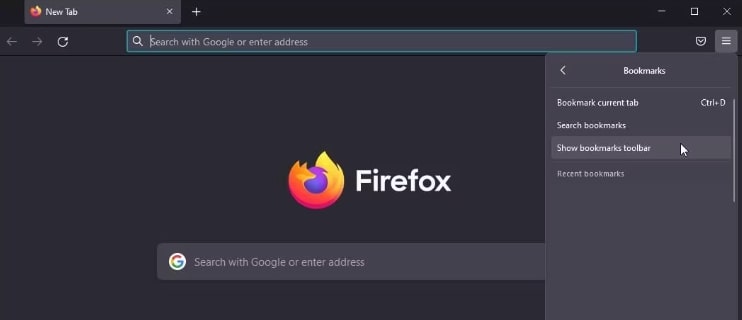
انقر فوق أيقونة قائمة التطبيق (ثلاثة أشرطة أفقية) في الزاوية العلوية اليمنى ، ثم انتقل إلى الإشارات المرجعية Bookmarks و حدد خيار Show bookmarks toolbar إظهار شريط الإشارات المرجعية أو خيار Hide bookmarks toolbar إخفاء شريط الإشارات المرجعية.
إذا كنت تفضل ذلك ، يمكنك تخصيص شريط الإشارات بشكل أكبر لعرضه في علامة تبويب جديدة فقط.
لإظهار الإشارات المرجعية في علامة التبويب الجديدة فقط ابتع الخطوات التالية :
- تأكد من أن شريط الإشارات مرئي و إذا لم يكن كذلك ، فاضغط على Ctrl + Shift + B لإظهار شريط الإشارات المرجعية.
- انقر بزر الماوس الأيمن على شريط أدوات الإشارات المرجعية bookmarks toolbar.
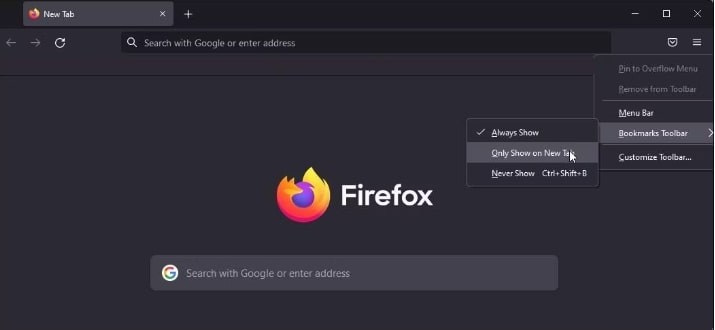
- بعد ذلك ، انتقل إلى Bookmarks Toolbar شريط أدوات الإشارات المرجعية و حدد Show on New Tab إظهار فقط في علامة تبويب جديدة.
- الآن ، سيظهر شريط الإشارات المرجعية في فايرفوكس في علامة تبويب جديدة فقط.
كيفية إخفاء شريط الإشارات أو إظهاره في متصفح Opera
يقدم متصفح أوبرا طرقًا متعددة لإخفاء شريط الإشارات المرجعية و إظهاره.
لسوء الحظ ، لا يمكنك استخدام لوحة مفاتيح لإظهار أو إخفاء شريط الإشارات المرجعية في أوبرا.
لإخفاء شريط الإشارات المرجعية في متصفح اوبرا ، انقر بزر الماوس الأيمن على شريط الإشارات و حدد Hide Bookmarks Bar إخفاء شريط الإشارات المرجعية.
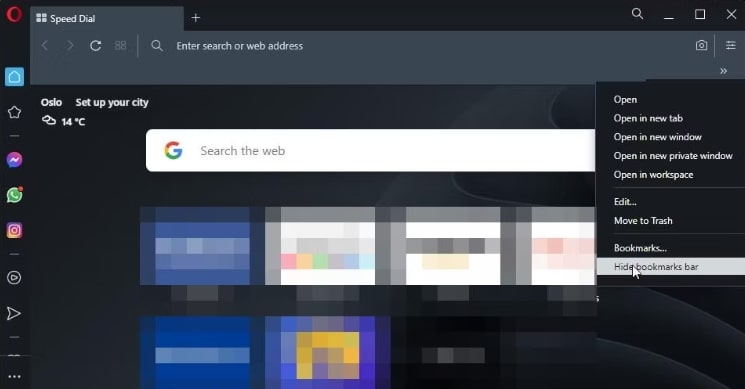
بدلاً من ذلك ، يمكنك إخفاء شريط الإشارات المرجعية من القائمة. للقيام بذلك ، انقر فوق أيقونة القائمة (ثلاثة أشرطة أفقية) في الزاوية العلوية اليمنى و قم بتشغيل الزر لعرض شريط الإشارات المرجعية.
هناك طريقة أخرى لإخفاء شريط الإشارات أو إظهاره و هي عبر إعدادات المتصفح.
اليك كيفية القيام بذلك :
- انقر فوق أيقونة القائمة و انقر فوق Go to Full browser settings الانتقال إلى إعدادات المتصفح الكاملة.
- بعد ذلك ، قم بالتمرير لأسفل إلى قسم Appearance المظهر.
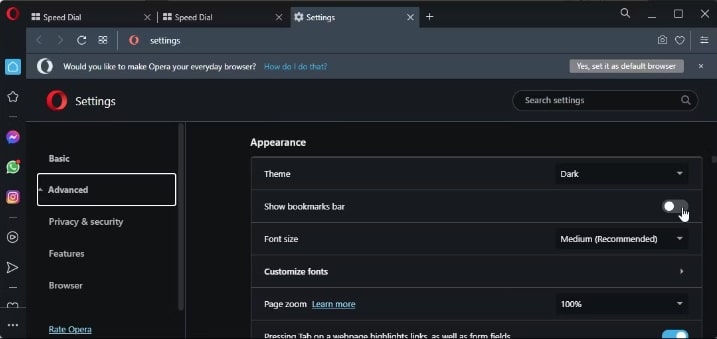
هنا ، قم بالضغط على زر Show bookmarks bar إظهار شريط الإشارات المرجعية لتشغيله أو إيقاف تشغيله.
كيفية إخفاء أو إظهار شريط الإشارات المرجعية في متصفح Vivaldi
في متصفح Vivaldi يمكنك ببساطة الضغط على Ctrl + Shift + B لإخفاء شريط الإشارات و إظهاره.
و يمكنك أيضًا إدارة شريط الإشارات المرجعية من إعدادات المتصفح.
اليك شرح كيفية القيام بذلك :
- انقر فوق أيقونة Settings الإعدادات (الترس) في الزاوية اليسرى السفلية.
- في مربع الحوار المنبثق ، افتح Bookmarks علامة التبويب الإشارات المرجعية.
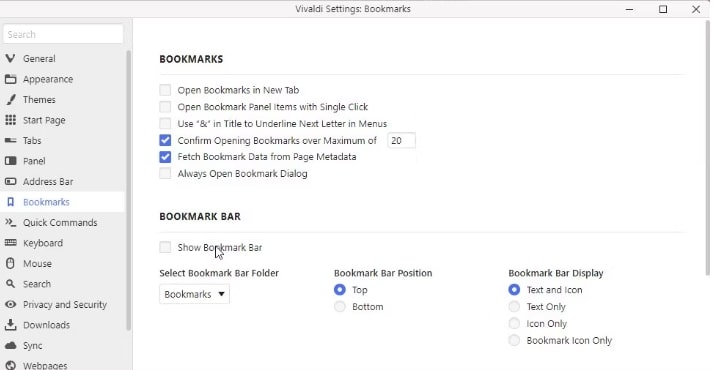
قم بإلغاء تحديد خيار Show Bookmark Bar لإخفاء شريط الإشارات.
إخفاء شريط الإشارات المرجعية في المتصفح للحصول على مظهر أفضل
تسهل معظم المتصفحات الحديثة إخفاء شريط الإشارات تمامًا و لكن بالنسبة إلى كروم ستحتاج إلى تعديل إدخال السجل لإخفاء شريط الإشارات المرجعية تمامًا.
مع إخفاء شريط الإشارات المرجعية ، يمكنك جعل مظهر متصفحك أفضل بينما تظل قادرًا على الوصول إلى الإشارات المرجعية عند الحاجة.
أو يمكنك استخدام خدمات الإشارات المرجعية التابعة لجهات خارجية لحفظ الروابط وتنظيم المفضلات.
شاهد أيضا :
تشغيل الوضع الليلي في جوجل كروم للكمبيوتر و المتصفحات الاخرى